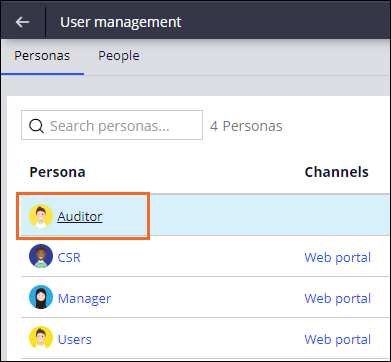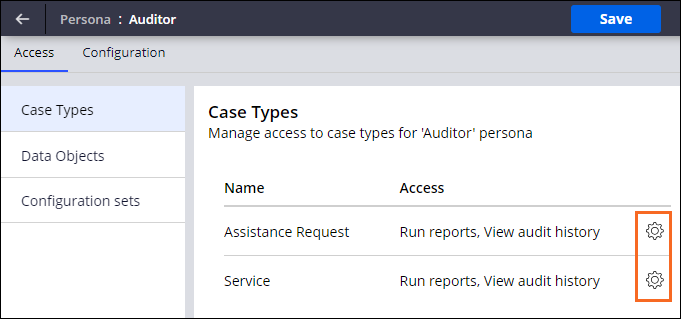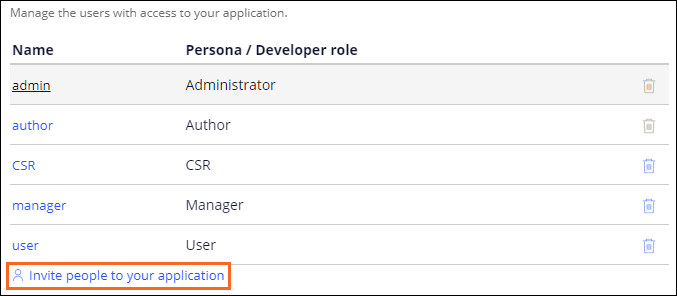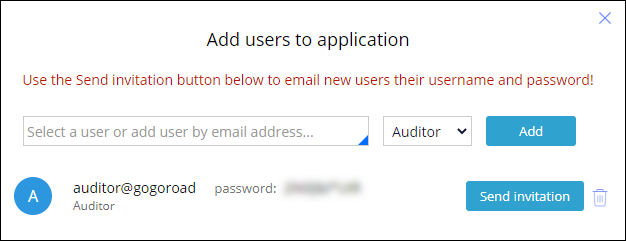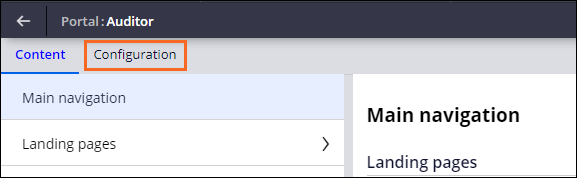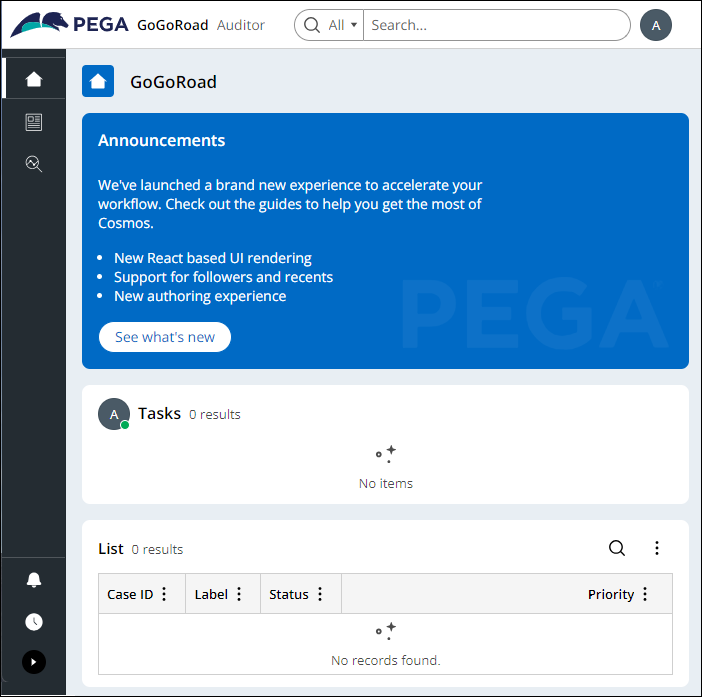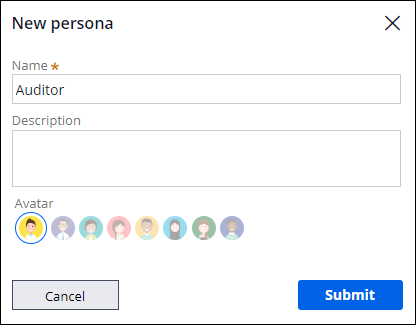
Créer des rôles et utilisateurs
4 Tâches
10 mins
Scénario
GoGoRoad fournit des services d’assistance routière par le biais de prestataires sous contrat. Afin de s’assurer de la satisfaction des clients et de la cohérence des services pour l’ensemble des prestataires, des auditeurs examinent les demandes de services fréquentes (déverrouillage d’un véhicule, réparation d’un pneu, recharge de la batterie, etc.). En tant que responsable de la gestion des fournisseurs, créez un nouveau Persona et donnez accès à l’application au nouvel auditeur. Le nouveau Persona d’auditeur doit accéder à une interface unique.
Note: Le framework de ce défi utilise l’architecture Constellation de Pega Platform™. Pour effectuer ce défi sur l’architecture d’interface utilisateur traditionnelle, consultez le défi Créer des rôles et utilisateurs de la version 8.8.
Vous trouverez dans le tableau suivant les identifiants dont vous avez besoin pour relever le défi.
| Rôle | Nom d’utilisateur | Mot de passe |
|---|---|---|
| Développeur d’applications | author@gogoroad | pega123! |
| Auditor | auditor@gogoroad | pega123! |
Note: Votre environnement de travail est susceptible de prendre en charge la réalisation de plusieurs défis. Par conséquent, la configuration montrée dans la vidéo de présentation du défi peut ne pas correspondre exactement à votre environnement.
Présentation du défi
Détail des tâches
1 Créer le persona Auditor
- Dans l’instance Pega du défi, saisissez les identifiants suivants :
- Dans le champ User name, saisissez author@gogoroad.
- Dans le champ Password , saisissez pega123!.
- Dans le volet de navigation d’App Studio, cliquez sur Users > User management pour afficher les Personas existants.
- Cliquez sur l’onglet Personas, puis, dans le coin supérieur droit, cliquez sur Add pour créer un nouveau Persona.
- Dans le champ Name, entrez Auditor, puis cliquez sur .
2 Attribuer l’accès pour le Persona Auditor
-
Dans la page User management, cliquez sur Auditor.
- Dans l’onglet Case Types, dans la ligne Assistance Request, cliquez sur l’icône Configure access.
- Cliquez sur Open et Modify pour supprimer l’accès aux deux actions, puis cliquez sur Submit.
- Répétez les étapes 2 et 3 sur le type de dossier Service pour supprimer l’accès aux deux actions.
- Dans le coin supérieur droit, cliquez sur Save.
3 Créer un compte utilisateur pour l’auditeur
- Cliquez sur l’icône Back to previous page pour afficher la page User management.
- Cliquez sur l’onglet People pour afficher la liste des utilisateurs existants et des rôles associés.
- Cliquez sur Invite people to your application.
- Dans la fenêtre Add users to application , saisissez auditor@gogoroad dans le champ texte.
- Dans la liste déroulante de droite, sélectionnez Auditor, puis cliquez sur Add.
Note: Vous pouvez envoyer un e-mail de bienvenue à l’utilisateur en cliquant sur Send invitation.
- Copiez le mot de passe personnalisé généré dans un fichier texte afin de pouvoir l'utiliser ultérieurement.
- Fermez la fenêtre Add users to application .
4 Configurer le portail du Persona Auditor
- Dans le volet de navigation d’App Studio, cliquez sur Channels pour afficher les interfaces de canal actuelles.
- Dans le volet de navAuditor igation d’App Studio, cliquez sur Channels pour afficher les interfaces de canal actuelles.
- Cliquez sur l’onglet Configuration .
- Dans la section Personas , cliquez sur Add.
- Cliquez sur Auditor pour autoriser l’auditeur à accéder au portail Auditor.
- Cliquez sur Save.
Vérifier votre travail
- En bas à gauche, cliquez sur l’icône de l'utilisateur, puis cliquez sur Log off pour vous déconnecter de l’application.
- Connectez-vous à l’application avec le nom d’utilisateur auditor@gogoroad et le mot de passe généré.
- Lorsque l’application vous y invite, remplacez le mot de passe par pega123!.
- Vérifiez que vous vous trouvez dans le portail Auditor comme le montre la figure suivante.
Note: Le nombre de dossiers dans le widget My worklist peut varier.
Ce défi vise à appliquer ce que vous avez appris dans le Module suivant :
Disponible dans la mission suivante :
If you are having problems with your training, please review the Pega Academy Support FAQs.
Want to help us improve this content?